지금까지 개발을 했던 내용들을 차근차근 정리를 시작해보려 합니다.
먼저 EC2 서버 구축부터 시작하겠습니다.
학교에서 개발을 했을 때는 Linux os를 따로 설치하여 포트를 연동하는 등 복잡한 방법을 이용하였지만, 튜터 활동을 할 때 AWS C9를 처음 접해보면서 다른 분야 학생이여도 쉽게 서버를 열고 개발을 할 수 있다는 것을 알게 되었습니다.
* 해당 과정은 이미 AWS 계정이 존재한다고 가정하여 작성하였습니다.
1. 인스턴스 시작
EC2 내에서 솔루션 구축에 가상머신 시작을 클릭하시면 됩니다.

2. 인스턴스 생성 과정
가상 머신을 시작하게 되면 많은 서버를 확인하실 수 있습니다.

저는 그 중 Ununtu Server 16.04 LTS (HVM) 을 선택하였습니다.

인스턴스 유형에 들어가시면 많은 컴퓨팅 요건들이 있습니다. 저는 프리 티어이기에 유형에 프리 티어 사용 가능으로 표시되어 있는 요건을 선택하였습니다. 나머지 설정은 이후에 하기 위해 검토 및 시작을 클릭하였습니다.
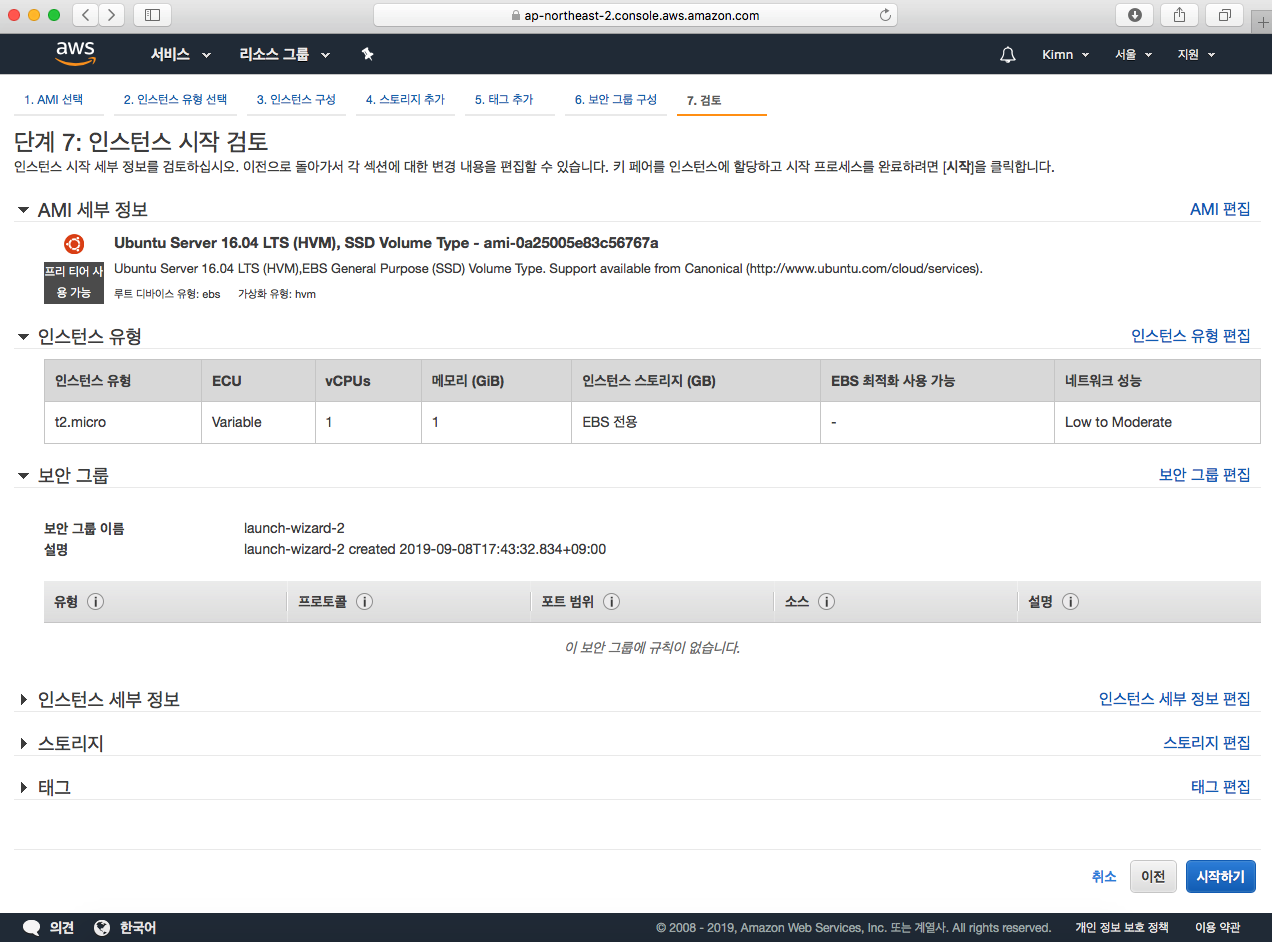
검토 및 시작을 클릭하신 후 시작하기를 눌러 진행시킵니다.

키 페어 이름을 정하신 후 해당 키 페어를 개인 저장소에 저장합니다.
3. 탄력적 IP 설정하기
해당 IP를 고정으로 바꾸기 위해 탄력적 IP로 설정합니다.
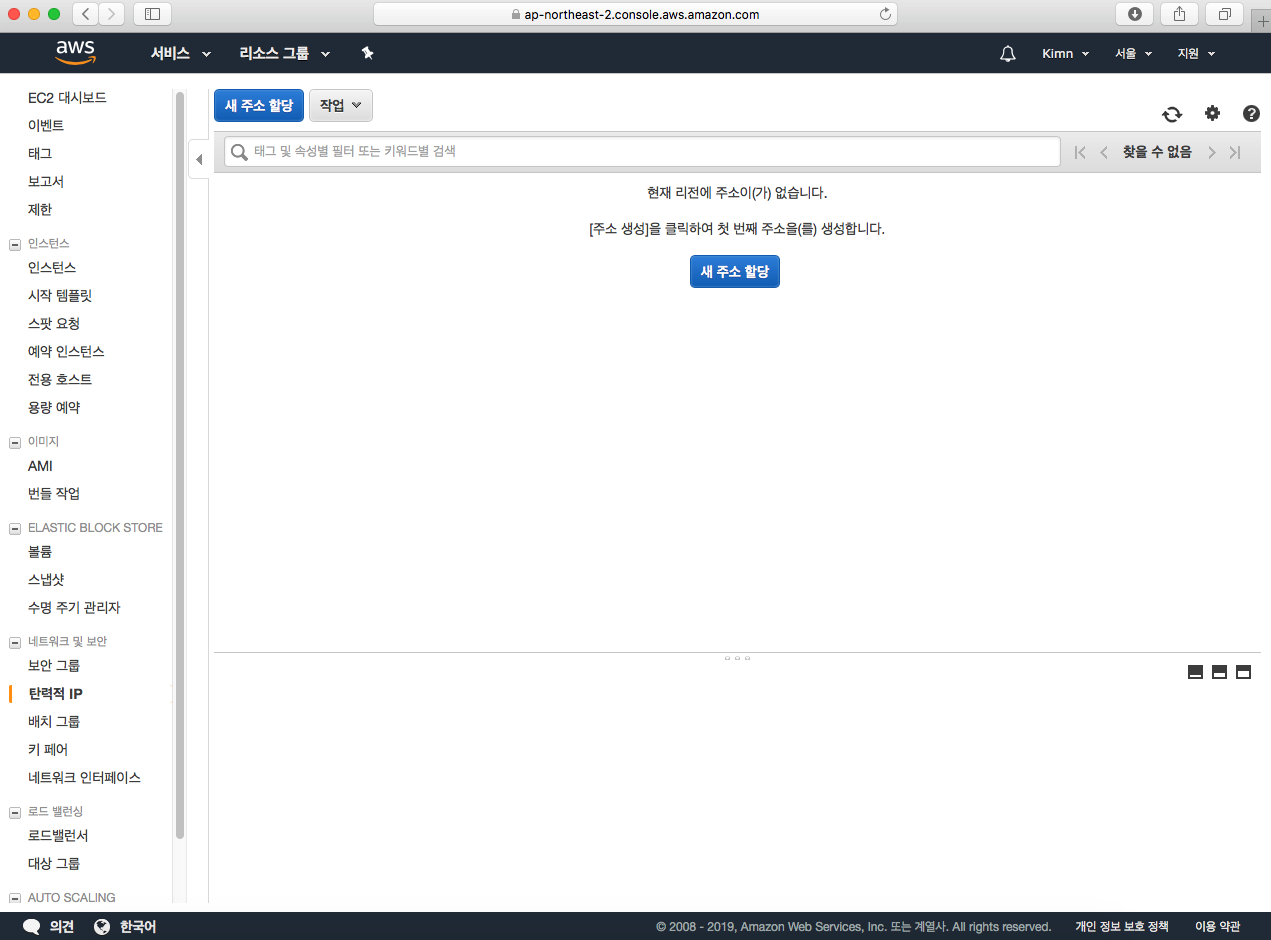
해당 서버는 고정 IP가 아니기 때문에 탄력적 IP를 이용해 고정 IP를 할당 받아서 사용하는 것이 좋습니다. 탄력적 IP를 이용하지 않으면, 인스턴스를 중지 후 다시 실행시키게 되면 IP 주소가 변경되기 때문입니다.
네트워크 및 보안에 탄력적 IP를 클릭 후 새 주소를 할당합니다.
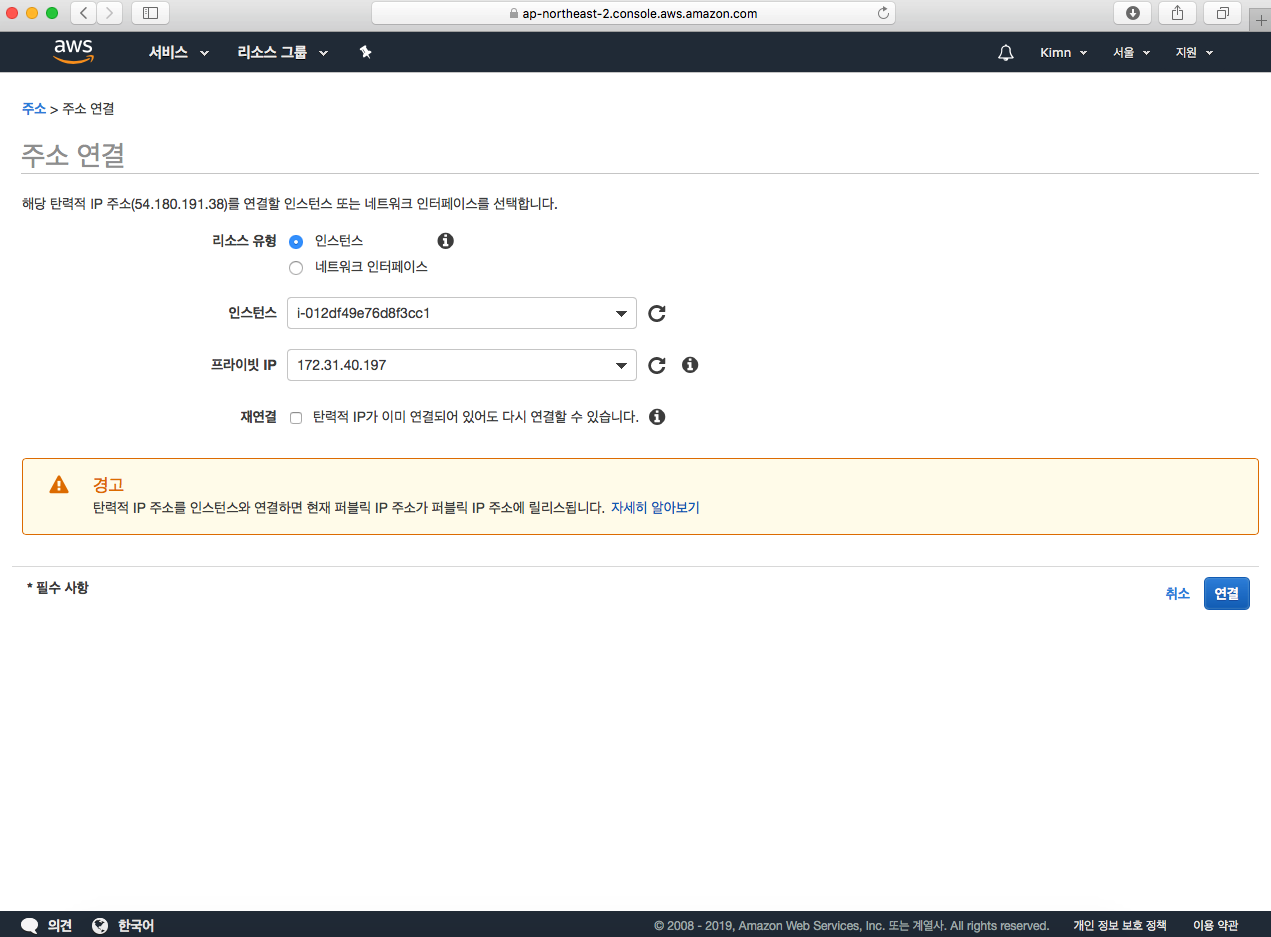
해당 주소를 연결할 때 저장하였던 키페어를 이용하여 연결합니다.

새 주소를 할당하게 되면 탄력적 IP 주소를 얻게 됩니다.
탄력적 IP 삭제를 원하시면 위의 작업에서 릴리스를 클릭하시면 됩니다.
1년 프리티어는 탄력적 IP 1개를 무료로 사용할 수 있습니다.
하지만 EC2에 연결해두지 않거나, EC2에 연결한 후에 Stop 상태가 되면 요금이 청구됩니다.
만약 탄력적 IP를 위에 과정대로 생성 후, 할당을 하지 않은 상태라면 릴리스 해놓는 것을 권장드립니다.
4. 인스턴스 설정(보안 그룹 설정)
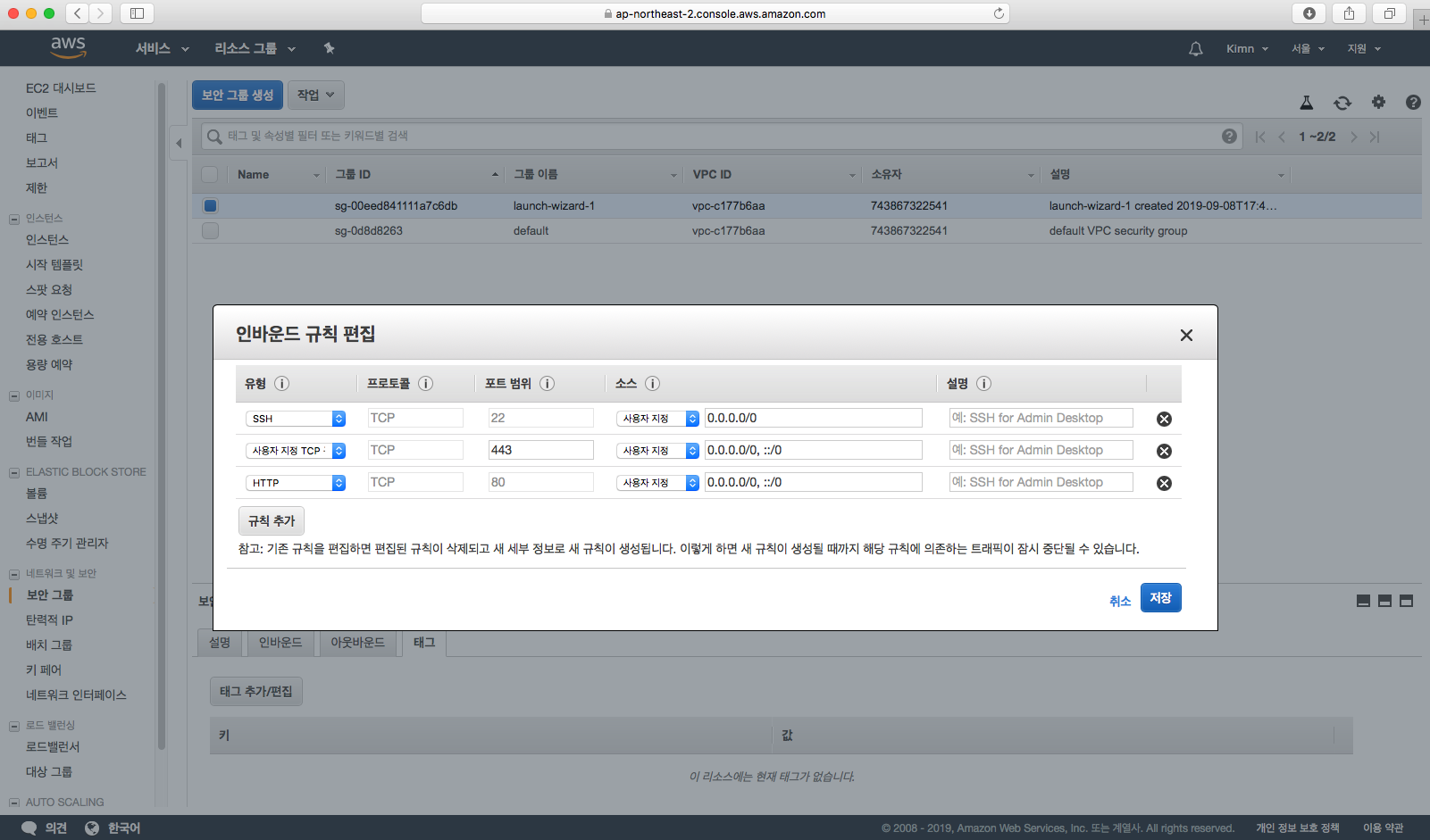
웹 서버이기에 HTTP, SSH 자동으로 2개씩 잡힙니다.
여기까지가 AWS EC2 인스턴스 구축입니다.
'Develop > AWS' 카테고리의 다른 글
| AWS Route 53 Adress Record 생성 (0) | 2020.01.27 |
|---|---|
| AWS Load Balancer (ELB) 생성 (0) | 2020.01.27 |
| AWS EC2에 AWS RDS를 연동해보자 (0) | 2020.01.27 |
